อุซบล เป็นเบราว์เซอร์ที่ใช้ Uzbl-core ที่มีน้ำหนักเบา Uzbl ยึดมั่นในปรัชญาของ UNIX "เขียนโปรแกรมที่ทำสิ่งเดียวและทำได้ดี" แพ็คเกจ Uzbl ประกอบด้วย uzbl-core, uzbl-browser และ uzbl-event-manager ผู้ใช้ส่วนใหญ่ต้องการใช้ uzbl-browser หรือ uzbl-tabbed เนื่องจากมีชุดเครื่องมือนำทางที่ครอบคลุมมากที่สุด เบราว์เซอร์ Uzbl อนุญาตให้ใช้เพียงหนึ่งหน้าต่อหน้าต่าง (โดยมีหน้าต่างมากเท่าที่คุณต้องการ) ในขณะที่แท็บ uzbl มีคอนเทนเนอร์สำหรับเบราว์เซอร์ uzbl และใช้แท็บพื้นฐานที่มีหลายหน้าต่อหน้าต่าง
การติดตั้ง
En Debian / Ubuntu และอนุพันธ์:
sudo apt-get ติดตั้ง uzbl
En โค้ง และอนุพันธ์:
sudo pacman -S uzbl-เบราว์เซอร์
Comandos
ประโยชน์ที่ใหญ่ที่สุดอย่างหนึ่งของการใช้ uzbl คือเกือบทุกอย่างสามารถควบคุมได้โดยใช้แป้นพิมพ์ นี่เป็นที่นิยมสำหรับคำสั่งผสมคีย์บอร์ดเมาส์แบบเดิมและสามารถประหยัดเวลาได้มากเมื่อคุณคุ้นเคยกับมันและทำงานบางอย่างโดยอัตโนมัติ โดยเฉพาะอย่างยิ่งผู้ใช้ Vim จะพบว่า uzbl เรียนรู้ได้ง่ายมากโดยเฉพาะอย่างยิ่งเมื่อแป้นพิมพ์ลัดเริ่มต้นมีลักษณะคล้ายกับที่ใช้ใน Vim เล็กน้อย ตัวอย่างเช่น "คลิก" บนลิงก์ต้องการให้ผู้ใช้พิมพ์ flซึ่งจะทำให้แต่ละลิงก์ในหน้าแสดงหมายเลขซึ่งจะต้องป้อนเพื่อเข้าถึง
คำสั่งพื้นฐานมีอยู่ในไฟล์คอนฟิกูเรชัน ~ / .config / uzbl / config.
การเดินเรือ
o = เขียน url
O = แก้ไข url
b = ผลตอบแทน
m = ไปข้างหน้า
S = หยุด
r = โหลดซ้ำ
R = โหลดซ้ำโดยไม่สนใจแคช
fl = เข้าถึงลิงค์
gh = ไปที่หน้าแรก
เมียน
j = เลื่อนขึ้น
k = เลื่อนลง
h = เลื่อนไปทางซ้าย
l = เลื่อนไปทางขวา
เลื่อนหน้าขึ้น = เลื่อนหน้าขึ้น
เลื่อนหน้าลง = เลื่อนหน้าลง
การเริ่มต้น = ไปที่จุดเริ่มต้นแนวตั้งของหน้า
ปลาย = ไปที่ส่วนท้ายแนวตั้งของหน้า
^ = ไปที่จุดเริ่มต้นแนวนอนของหน้า
$ = ไปที่ส่วนท้ายแนวนอนของหน้า
/ = ค้นหาในหน้า
? = ค้นหาในหน้า
n = ค้นหาซ้ำไปข้างหน้า
N = ค้นหาซ้ำย้อนหลัง
Zoom
+ = ซูมเข้า
- = ซูมออก
T = เปลี่ยนประเภทการซูม
1 = ตั้งค่าระดับการซูมเป็น 1
2 = ตั้งค่าระดับการซูมเป็น 2
ค้นหา
วว = ค้นหา DuckDuckGo
gg = ค้นหาโดย Google
\ wiki = ค้นหา Wikipedia
แทรกข้อความ
i = เปลี่ยนเป็นโหมดแทรกข้อความ (คล้ายกับกลุ่ม)
fi = ไปที่ช่องป้อนข้อมูลแรกและเปลี่ยนเป็นโหมดแทรกข้อความ
บุ๊กมาร์กและประวัติ
M = แทรกบุ๊กมาร์ก (บุ๊กมาร์กจะถูกบันทึกใน ~ / .local / share / uzbl / bookmarks
U = เข้าถึงหน้าจากประวัติผ่าน dmenu
u = เข้าถึงเพจจากบุ๊คมาร์คผ่าน dmenu
แท็บ (เมื่อใช้ uzbl-tabbed)
go = โหลดหน้าในแท็บใหม่
gt = ไปที่แท็บถัดไป
gT = ไปที่แท็บก่อนหน้า
gn = เปิดแท็บใหม่
gi + น = ไปที่แท็บไม่ 'n'
gC = ปิดแท็บปัจจุบัน
คนอื่น ๆ
t = แสดง / ซ่อนแถบสถานะ
w = เปิดหน้าต่างใหม่
ZZ = ทางออก
: = ป้อนคำสั่ง
Esc = กลับสู่โหมดปกติ
Ctrl + [ = กลับสู่โหมดปกติ
สคริปต์
Uzbl ขึ้นอยู่กับสคริปต์ 100% ในความเป็นจริงถ้าไม่ใช่สำหรับสคริปต์ uzbl อาจถือได้ว่าเป็นเบราว์เซอร์ที่ใช้ webkit ทั่วไป
พวกเขาอยู่ในโฟลเดอร์ ~ / .local / share / uzbl / สคริปต์ /
ส่วนใหญ่เป็นสคริปต์ที่พัฒนาใน python และ bash
ตัวอย่างเช่นลองดูสคริปต์ที่จัดการการดาวน์โหลด uzbl
ดาวน์โหลด
ตามค่าเริ่มต้น uzbl จะบันทึกไฟล์ทั้งหมดในโฟลเดอร์ผู้ใช้และไม่สามารถติดตามความคืบหน้าในการดาวน์โหลดได้ เพื่อเอาชนะสิ่งนี้ให้แทนที่สคริปต์ local / share / Uzbl / script / download.sh ด้วยสิ่งต่อไปนี้:
#! / bin / bash # # สคริปต์ต้นฉบับ dget.sh: # (c) 2007 โดย Robert Manea # # bashtardized and heavy modded for uzbl: # 2009 by pbrisbin # # modified for zenity # 2009 by iosonofabio # # ต้อง: # zenity # wget # ### # อัตโนมัติเปิดไฟล์หลังการดาวน์โหลดตามนามสกุลของไฟล์ open () {case "$ 1" in * .pdf | * .ps | * .eps) เปลี่ยนเป็น "$ 1" & ;; * .jpg | * .png | * .jpeg | * .png) gpicview "$ 1" & ;; * .txt | * README * | * .pl | * .sh | * .py | * .hs) gvim "$ 1" & ;; * .mov | * .avi | * .mpeg | * .mpg | * .flv | * .wmv | * .mp4) vlc "$ 1" & ;; * .zip | * .zipx) xarchiver "$ 1" & ;; esac} # # # สิ่งเหล่านี้ถูกส่งมาจาก uzbl PID = "$ 2" XID = "$ 3" ACTUAL_URL = "$ 6" DOWN_URL = "$ 8" # # รับชื่อไฟล์จาก url และแปลงรหัสฐานสิบหก # ฉันเกลียดช่องว่างในชื่อไฟล์ ฉันกำลังเปลี่ยน # พร้อมขีดล่างที่นี่ปรับ s /// g แรกถ้า # คุณต้องการคงช่องว่าง FILE = "$ (basename $ DOWN_URL | sed -r \ 's / [_%] 20 / \ _ / g; s / [_%] 22 / \ "/ g; s / [_%] 23 / \ # / g; s / [_%] 24 / \ $ / g; s / [_%] 25 / \% / g; s / [_%] 26 / \ & / g; s / [_%] 28 / \ (/ g; s / [_%] 29 / \) / g; s / [_%] 2C / \, / g; s / [_%] 2D / \ - / g; s / [_%] 2E /\./ g; s / [_%] 2F / \ // g; s / [_ %] 3C / \ / g; s / [_%] 3F / \? / G; s / [_%] 40 / \ @ / g; s / [_%] 5B / \ [/ g; s / [ _%] 5C / \\ / g; s / [_%] 5D / \] / g; s / [_%] 5E / \ ^ / g; s / [_%] 5F / \ _ / g; s / [_%] 60 / \ `/ g; s / [_%] 7B / \ {/ g; s / [_%] 7C / \ | / g; s / [_%] 7D / \} / g ; s / [_%] 7E / \ ~ / g; s / [_%] 2B / \ + / g ') "# # แสดงหน้าต่างการเลือกไดเร็กทอรี zenity เพื่อขอให้ผู้ใช้ # สำหรับโฟลเดอร์ปลายทางรอจนกว่าผู้ใช้ คำตอบ # สำหรับการเริ่มดาวน์โหลด (ควรปรับปรุง) DIRFILE = $ (zenity --file-selection --save --filename = "$ FILE" --confirm-overwrite) # คำสั่งนี้ใช้เพื่อดาวน์โหลด: GET = " wget --user-agent = F irefox --content-Disposition --load-cookies = $ XDG_DATA_HOME / uzbl / cookies.txt --referer = $ ACTUAL_URL --output-document = $ DIRFILE "ZEN =" zenity --progress --percentage = 0 --title = ดาวน์โหลดไดอะล็อก --text = กำลังเริ่ม ... "# ดาวน์โหลด if [" $ DIRFILE "]; แล้ว ($ GET "$ DOWN_URL" 2> & 1 | \ sed -u 's / ^ [a-zA-Z \ -]. * //; s /.* \ {1,2 \} \ ([0- 9] \ {1,3 \} \)%. * / \ 1 \ n # กำลังดาวน์โหลด ... \ 1% /; s / ^ 20 [0-9] [0-9]. * / # เสร็จสิ้น / '| \ $ ZEN; \ open "$ DIRFILE") & fi ออก 0
Muchos สคริปต์อื่น ๆ มีอยู่ในไฟล์ วิกิอย่างเป็นทางการ ของโครงการ
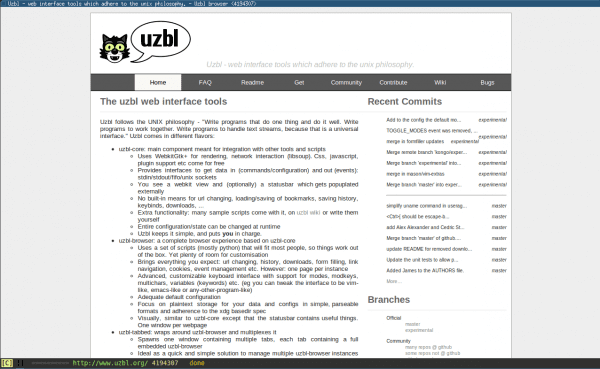
Uzbl เหมาะสำหรับการท่องเว็บ ฉันได้ลองใช้มานานแล้วและใช้มาตั้งแต่ปีที่แล้วและความจริงก็คือมันเหมาะสำหรับอุปกรณ์เก่าเช่นพีซีที่มี Pentium IV
ไม่ได้เพิ่มอะไรใหม่เกี่ยวกับสิ่งที่มีอยู่ในตลาด เป็นเพียงเบราว์เซอร์ที่ใช้ WebKit ในตัว เบราว์เซอร์ที่เรียกว่าเหล่านี้มีโค้ดอินเทอร์เฟซมากกว่าการประมวลผล HTML + CSS + JavaScript ซึ่งควรจะเป็นสิ่งที่สำคัญที่สุดเกี่ยวกับเบราว์เซอร์ซึ่งเป็นกลไกของมัน หากคุณต้องการทราบเบราว์เซอร์ทางเลือกที่มีเอ็นจิ้นทางเลือกขอแนะนำ NetSurf ซึ่งเป็นเบราว์เซอร์ที่สร้างขึ้นตั้งแต่ต้นและแบ่งออกเป็นส่วนประกอบต่างๆ libCSS สำหรับ CSS, libDOM สำหรับจัดการ DOM ฯลฯ
สวัสดี. และคุณช่วยสอนวิธีติดตั้งบน Ubuntu 14.04 ได้ไหม ทักทายและขอบคุณ
มันทำให้ฉันนึกถึง dwb จำนวนมากซึ่งเป็นเบราว์เซอร์มินิมัลลิสต์ที่ยอดเยี่ยมที่ใช้ vim schemas (สำหรับพวกเราที่รัก vim มันเยี่ยมมากฮ่า ๆ ๆ ) เพื่อดูว่าเบราว์เซอร์นี้ทำงานอย่างไร
ถูกต้อง ... คล้ายกับ dwb 🙂
อย่างที่คุณเขียนไปแล้วมันทำให้ฉันนึกถึง vi และใช่พวกเราบางคนชอบ vi
บอกตามตรงว่าฉันไม่เคยลองเลยฉันติด dwb
ขอบคุณ @RawBasic ฉันได้เริ่มใช้มันเพื่อประหยัดแบตเตอรี่ของเน็ตบุ๊กของฉันและฉันชอบใช้แป้นพิมพ์มากขึ้นเมื่อเรียกดู (บางครั้งการจัดการกับทัชแพดเช่น Synaptics ก็น่าหงุดหงิด)
จริงๆแล้วฉันเห็นเฉพาะเบราว์เซอร์สปาร์ตันเหล่านี้มีประโยชน์กับเครื่องที่มี ram น้อยกว่า 256 mb ...
ฉันรู้สึกเหมือนไม่มีอะไรที่เรียบง่ายถัดจากลิงก์ 2: หัวเราะ
อ้อมที่ไม่ใช่ด้วยคำสั่ง "j" มันเลื่อนลงและด้วย "k" มันเลื่อนขึ้น?
ตัวเลือกที่น่าสนใจ ต้องลอง.
สวัสดีมันเหมือนกับ LuaKit ที่มาโดยค่าเริ่มต้นใน Voyager distro ของฉันมันกลายเป็นสิ่งเสพติดที่จะใช้ ฉันใช้ Firefox แต่เมื่อฉันมองหาบางสิ่งในวิกิฉันเปิด LuaKit ชอบทุกอย่างรสนิยมเป็นเรื่องส่วนตัว